Bing Mapsin offline-käyttö Windowsissa
Opi kuinka Käytä Bing Mapsia offline-tilassa Windows 10:ssä Voit tehdä tämän helposti Windows 10:n yksinkertaisilla sisäänrakennetuilla asetuksilla. Joten katso alla oleva täydellinen opas jatkaaksesi.
Bing-haku on tuttu termi, jos olet tavallinen Internetin käyttäjä. Tämä on Microsoftin erityisesti hoitama palvelu ja sitä pidetään toiseksi parhaana hakukoneena Googlen jälkeen. Nyt Bing Mapsin nimissä Microsoftilla on myös navigointipalvelu käyttäjille, jotka haluavat tietää reitit eri paikkoihin. Tämä on erittäin tehokas karttapalvelu, jonka avulla löydät helposti melkein minkä tahansa paikan tai määränpään.
Yksi tärkeimmistä asioista, jonka karttakäyttäjät ovat aina halunneet, on se, että he haluavat työkalun, jolla tietyt kartat voidaan tallentaa laitteelle offline-käyttöä varten. Oletusarvoisesti tällaista vaihtoehtoa ei ole saatavilla Bing Mapsissa karttojen tallentamiseksi offline-tilaan. On kuitenkin olemassa toinen tapa, jos käytät Windows 10- tai Windows 11 -käyttöjärjestelmää, Bing Maps voidaan tallentaa offline-käyttöä varten.
Et ehkä ole tietoinen siitä, miten tämä kaikki voi tapahtua. Tietojesi ja käyttömukavuuden vuoksi olemme laatineet tämän artikkelin, jossa olemme kirjoittaneet siitä, kuinka Bing Mapsia voidaan käyttää offline-tilassa Windows 10:ssä. Jos olet kiinnostunut tietämään menetelmän, lue tämän artikkelin pääosa, Lue kaikki tiedot postauksen loppuun asti.
Joten aloitetaan alla olevalla menetelmällä! Jos olet kiinnostunut tietämään, miten, mene eteenpäin ja lue tämän artikkelin pääosa ja lue kaikki tiedot viestin loppuun asti. Joten aloitetaan alla olevalla menetelmällä! Jos olet kiinnostunut tietämään, miten, mene eteenpäin ja lue tämän artikkelin pääosa ja lue kaikki tiedot viestin loppuun asti. Joten aloitetaan alla olevalla menetelmällä!
Bing Mapsin käyttäminen offline-tilassa Windows 10:ssä
Menetelmä on hyvin yksinkertainen, helppo ja suoraviivainen, ja sinun on vain noudatettava alla olevaa yksinkertaista vaiheittaista ohjetta jatkaaksesi.
Bing Mapsin offline-käytön vaiheet Windows 10:ssä:
#1 Aloitamme ensin avaamalla Maps-palvelun, jotta voit etsiä Windows 10 -navigointipaneelia. Napsauta ruutua, joka avaa Bing Maps -palvelun näytölläsi. Voit etsiä karttoja myös käyttämällä Windowsin hakupalkkia, kirjoita vain avainsanakartat ja avaa kartat tulosten kautta.
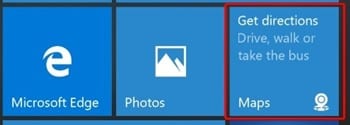
#2 Kun Maps-sovellus on ladattu näytöllesi, näet, että voit käyttää reittejä ja navigointia. Meidän on tehtävä tämä, napsauta kolmen pisteen valikkoa, joka sijoitetaan sovellusnäytön oikeaan yläkulmaan. Napsauta näkyviin tulevasta valikkovalikosta Asetukset-vaihtoehtoa, jolloin pääset Asetukset-näyttöön.
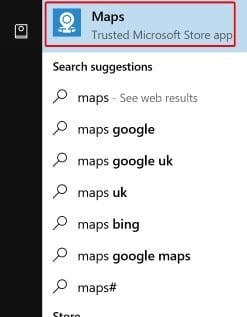
#3 Valitse Asetukset-sivulla Valitse kartat -vaihtoehto Offline Maps -osiossa. Nyt kun Offline Maps -osio avautuu, sinun on valittava sieltä Lataa kartat -painike. Sinut viedään karttanäyttöön, jossa sinulle näytetään kaikki maailmankartat. Älä huoli, sillä sinulle tarjotaan myös luettelo alueista, joiden karttoja haluat ladata. Joten valitse vain maa, jonka kartat lataat.
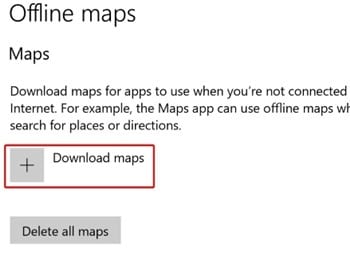
#4 Valitse alue ja jätä se sitten ladattavaksi. Nyt sinun tarvitsee vain sammuttaa Internet ja sen jälkeen voit selata ladattua kartta-aluetta offline-tilassa. Toista vaiheet ja lataa kartat kaikille muille alueille, joilla haluat navigoida tai etsiä offline-tilassa.
Ei ole epäilystäkään siitä, että jokapäiväisessä elämässämme voimme milloin tahansa pyytää karttapalvelun käyttöä paikkojen löytämiseen. Tähän keskittyen, tämän pitäisi olla pakollista kaikille tallentamaan kartat offline-käyttöä varten, koska joskus joissain paikoissa Internetiä ei voi käyttää karttojen käyttöä varten. Bing Mapsia voidaan käyttää offline-tilassa, jos haluat, tapa päästä offline-tilaan on mainittu yllä ja olet todennäköisesti lukenut ne kaikki. Toivomme, että te kaikki piditte menetelmästä ja olette myös hyötyneet siitä. Jaa tämä viesti muille, jos pidät sisällä olevasta tiedosta todella. Lopuksi, älä unohda jakaa mielipiteitäsi tästä viestistä, tiedät, että voit jakaa mielipiteesi tai ehdotuksesi alla olevan kommenttiosion avulla!
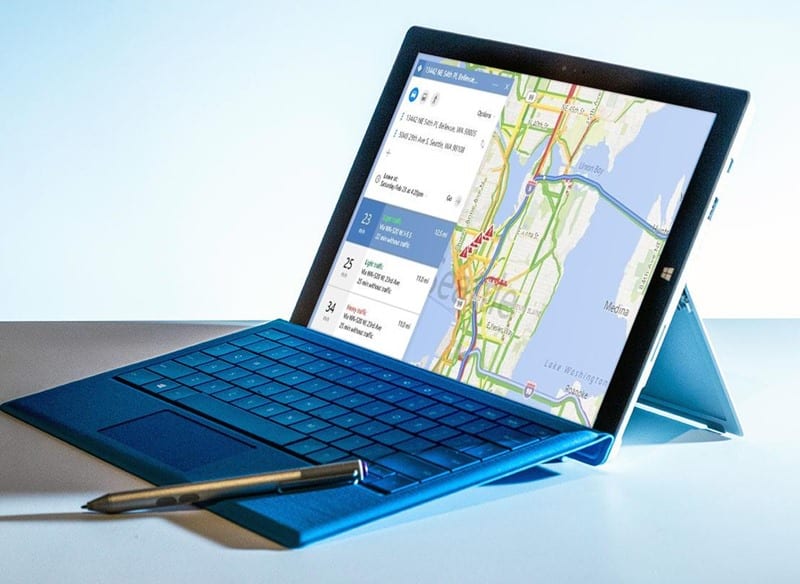









Hei, uw methode is bekend Het problem is dat die lataukset standaard naar de c-schijf gaan. Die loopt ja snel vol. De oplossing zou zijn de downloads op bijv. een sd-kaartin usb-tikku te zetten vanwaar ze (of een selkectie) dan oven de app offline opgehaald kunnen worden. Het zou erg fijn zijn als die menettely bij u bekend zou zijn.
Ystävällisin terveisin.
Donkers Eindhoven